iPhone 使用手冊
- 歡迎
-
- 支援的型號
- iPhone 8
- iPhone 8 Plus
- iPhone X
- iPhone XR
- iPhone XS
- iPhone XS Max
- iPhone 11
- iPhone 11 Pro
- iPhone 11 Pro Max
- iPhone SE(第 2 代)
- iPhone 12 mini
- iPhone 12
- iPhone 12 Pro
- iPhone 12 Pro Max
- iPhone 13 mini
- iPhone 13
- iPhone 13 Pro
- iPhone 13 Pro Max
- iPhone SE(第 3 代)
- iPhone 14
- iPhone 14 Plus
- iPhone 14 Pro
- iPhone 14 Pro Max
- iOS 16 的新功能
- 版權
在 iPhone 上撥打和接聽 FaceTime 通話
只要有互聯網連線和 Apple ID,你就可以在 FaceTime App ![]() 中撥打及接聽電話。
中撥打及接聽電話。
附註:你在撥打及接聽電話前,必須先設定 FaceTime。
你也可以透過流動數據連線來進行 FaceTime 通話(可能會產生額外的費用)。如要關閉此功能,請前往「設定」>「流動網絡」,然後關閉 FaceTime。請參閲:在 iPhone 上檢視或更改流動數據設定。
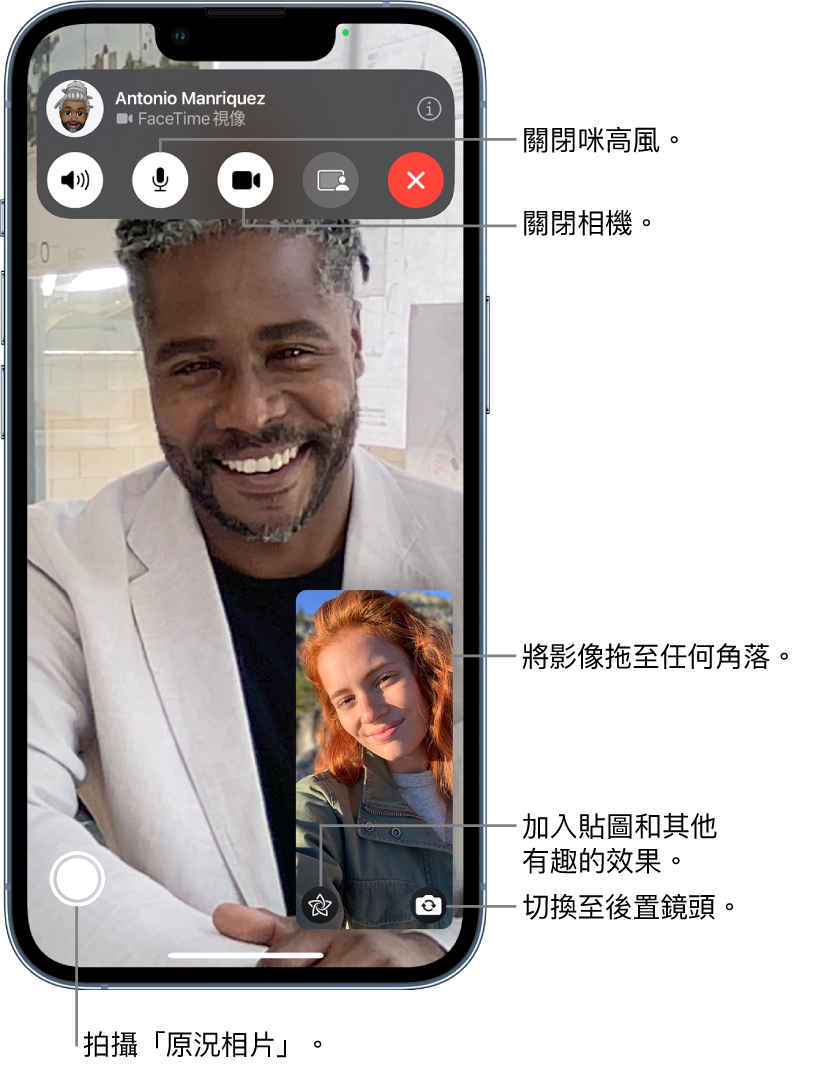
撥打 FaceTime 通話
Siri:例如講:「用 FaceTime 打電話」。了解如何使用 Siri。
在 FaceTime 中,點一下靠近螢幕最上方的「新 FaceTime」。
在最上方的輸入欄位中輸入你想通話對象的姓名或號碼,然後點一下
 來撥打視像通話或點一下
來撥打視像通話或點一下  來撥打語音通話(部份國家或地區不適用)。
來撥打語音通話(部份國家或地區不適用)。此外,你可以點一下
 來開啟「通訊錄」並從那裏加入聯絡人,或點一下你通話記錄中的建議聯絡人來快速撥打電話。
來開啟「通訊錄」並從那裏加入聯絡人,或點一下你通話記錄中的建議聯絡人來快速撥打電話。
貼士:如要在進行 FaceTime 視像通話期間看到更多背景,請旋轉 iPhone 來以橫向使用。請參閲:變更或鎖定 iPhone 螢幕方向。
如要與多人通話,請參閲:進行「群組 FaceTime」通話。
接到 FaceTime 來電
接到 FaceTime 來電時,執行以下任何操作:
接聽通話:拖移滑桿或點一下「接聽」。
拒絕通話:點一下「拒絕」。
設定回電提醒:點一下「提醒」。
傳送訊息給來電者:點一下「訊息」。
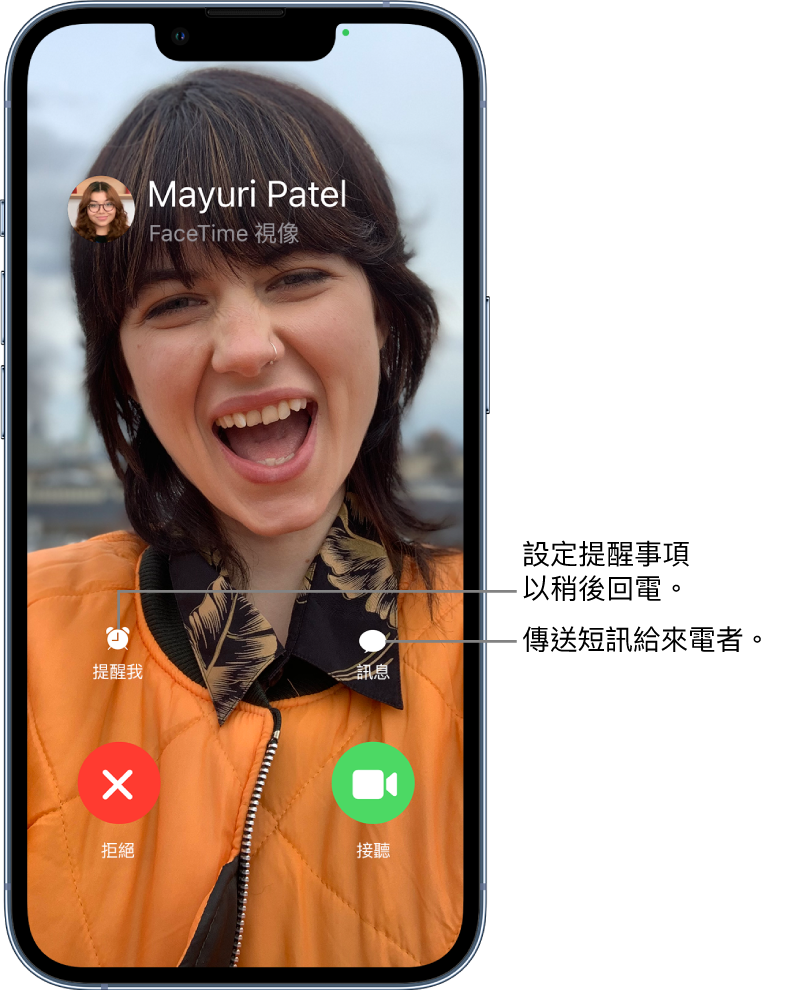
如在接到 FaceTime 通話時你正在進行另一個通話,除了「接聽」,你會看到「結束並接聽」選項,其會終止上一個通話,並將你連接到來電。
貼士:你可以讓 Siri 讀出來電,讓你可使用你的聲音來接聽或拒絕來電。
從「訊息」對話開始 FaceTime 通話
在「訊息」對話中,你可以與正在聊天的人員開始 FaceTime 通話。
點一下「訊息」對話右上方的
 。
。請執行下列任何一項操作:
點一下「FaceTime 語音」。
點一下「FaceTime 視像」。
留言
如果無人接聽你的 FaceTime 來電,請執行下列其中一項操作:
點一下「留言」。
點一下「取消」。
點一下「回電」。
再次通話
在通話記錄中,點一下你要再次通話的人(或群組)之姓名或號碼。
從通話記錄中刪除通話
在 FaceTime 中,向左掃一下通話記錄中的通話,然後點一下「刪除」。